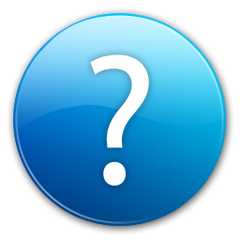
车间工资及半成品
一、 档案建立
男装裤头的车间工资管理从档案(款式档案、员工档案)的建立开始,在档案中
设置好每个款式的颜色、工序、工价并设置好每个员工所负责的工序信息,方便后期的车间生产管理。
操作步骤:
①:点击界面上的
点击页面左上角的【添加】→填入款号→选择款式类型→选择单位(该单位只涉及到库存单位,与工资无关)设置完这几个信息之后只需要把该款式的尺码、颜色、工序设置完成即可。尺码、颜色、工序添加操作请继续往下看。
△需要注意 男装裤头由于尺码不同 工序的价格不同,所以在建立档案时请把码数设置在款号后面(如A001XL A001XXL)
@ 添加款式颜色
点击界面下方颜色表的【添加】→在弹出的颜色档案页面打勾需要用到的颜色→【选择完毕】
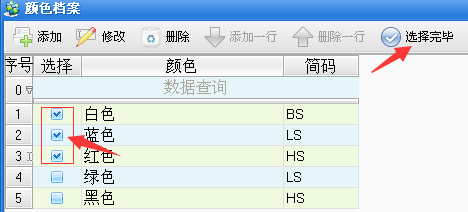
@ 添加款式尺码
点击界面下方尺码表的【添加】→在弹出的尺码档案页面打勾需要用到的尺码→【选择完毕】
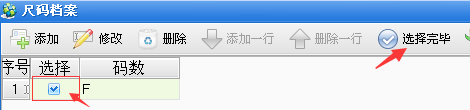
△ 需要注意 由于男装裤头的尺码已经是填写在款号后面,所以这里的尺码只需要设置为【统码】或用【F】代替即可
@ 添加款式工序
点击界面下方工序表的【向下插入工序】→在弹出的工序档案页面按顺序双击对应的工序名称
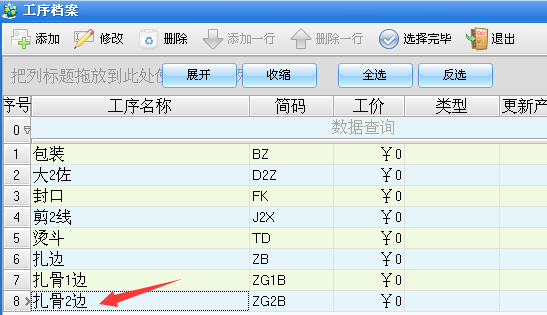
△ 需要注意 工序名称的建立需要按照车间生产的实际情况,有分边数的都要分出来这样工价才能设置
最后记得点左上角的【保存】 到这里款式档案已经建立完毕。
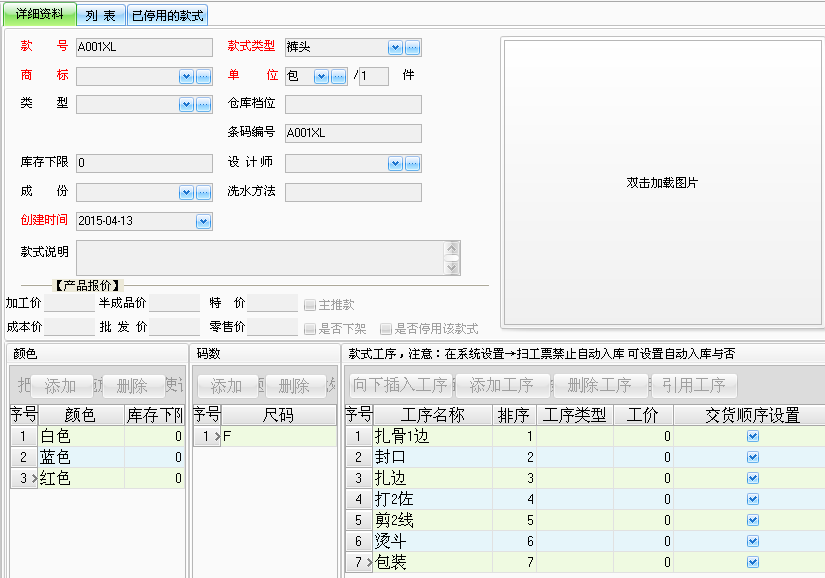
②:点击界面上的 进入员工档案建立页面
进入员工档案建立页面
点击界面左上方的【添加】→填写员工名称→员工工号→刷入权限卡→选择进厂日期→选择部门→填写伙食费→【保存】
△ 需要注意这里的权限卡为每个员工的身份卡,需要分发到每个员工手头上各自保存,该权限卡用于后期的车间交货。
△ 进厂日期关系到伙食费的计算,如果这个月够天数请选择本月的1号,不够天数的以实际进厂日期为准。
△ 保存好员工档案后还需要设置该员工所负责的工序,具体操作请往下看。
保存后点击界面右下方的【添加工序】,在弹出的工序档案界面中打勾该员工负责的工序名称再点击【选择完毕】完成该员工工序的设置。


二、 设置工票(配磁卡)
建立完档案后进入裁床数录入和货卡分配页面,这个环节至关重要,在录入裁床数时
务必确保款号、颜色及数量的准确性,这直接影响到后期的车间生产及工资的计算。
点击界面上的 进入裁床数录入、配货卡页面
进入裁床数录入、配货卡页面
填写床号→选择款号→选择颜色→填写裁床数量→设置每框货的数量→【保存】
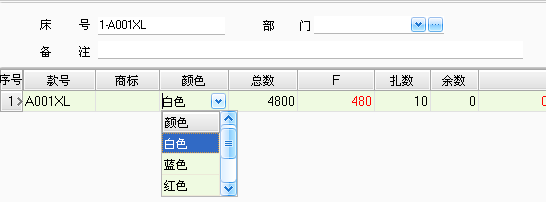
△ 需要注意 床号在填写的时候推荐以如图【床号-款号】的标准,方面后期的货物查询。
△ 总数:该款白色的总裁数 。
△ F(款式档案中的尺码):这里表示这个码数每框货的数量(男装裤头一般以360条 或 480条的量为准)。
△ 扎数:根据总数及每框的数量计算分配为几框货(既需要几张货卡)。
保存后接下来进入配卡环节,点击界面上的【发卡器】
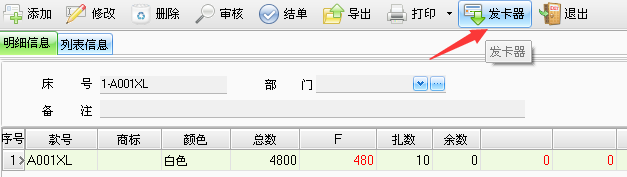
在弹出的发卡器页面上我们可以看到裁床的信息和即将配卡的货物信息
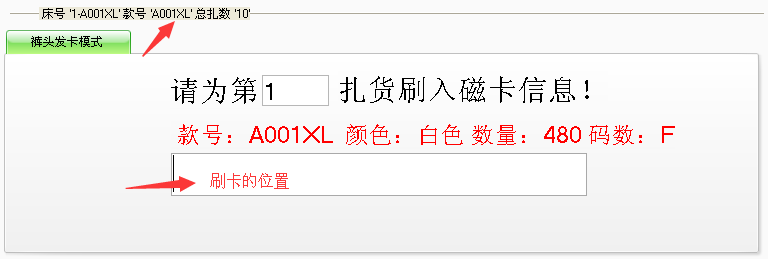
△ 需要注意 在配卡时请注意看这里红色粗体文字信息,防止磁卡配错。(这里的【第1扎】为即将配卡的货物编号 )
△ 货卡配完后就可以拿给车间管工分配到每框货中(分配磁卡由第一工序的员工负责,规定她每框货的数量并在做完货物时刷卡,之后把货物卡绑在该框中)
三、 车间刷卡
刷卡操作
1、 必须先刷你的员工卡!
2、 再刷你做的货物磁卡!
交完货卡后您可以
1、 刷入你的员工卡,输入1(今天)、2(昨天)、3(本月)再点【确认】可以查看交货数,点“↑↓”键查询你的交货明细数!
2、 刷入货卡,点“↑↓”键查看货卡工序信息(已交货的可以查看交货员工信息)
3、 如果系统中允许修改交货数,您可以在交货后刷入【改货卡】再输入对应的实际数进行修改(只能改少、不能改多)
4、 如果系统中允许不按顺序交货的工序以编号交货,您可以在交货过程中根据提示输入对应的编码交货
5、 查询后请按【取消】键退出
△请注意把货卡放到对应的货物中
四、 车间进度及工资
① 点击主界面上的 进入生产进度查看页面→点击床号查看该床信息
进入生产进度查看页面→点击床号查看该床信息

△双击工序对应的数量可以查看该数量的交货记录
② 点击主界面上的 进入员工每天产量查看页面→点击查询查看产量(请注意开始日期、结束日期的范围)
进入员工每天产量查看页面→点击查询查看产量(请注意开始日期、结束日期的范围)
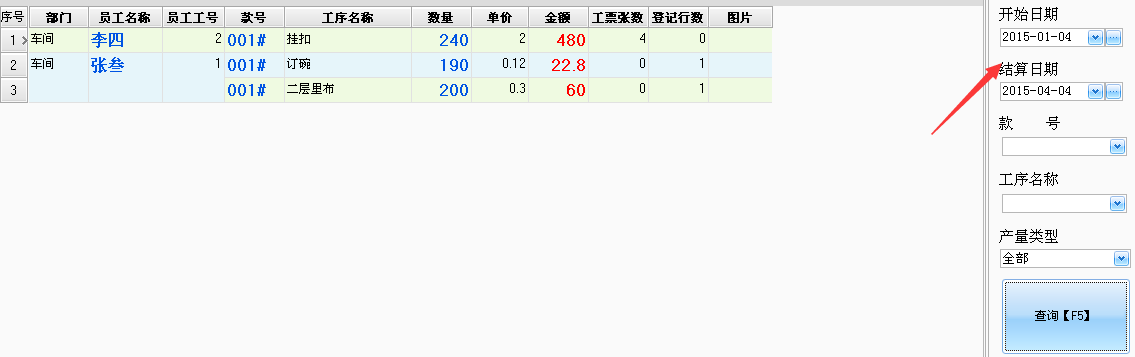
③ 点击主界面上的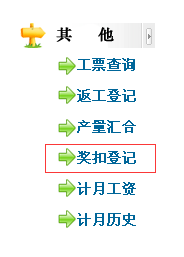 进入奖扣登记页面→选择员工名称→选择奖扣日期(该日期决定该数据的结算月份)→选择奖扣类型→填写金额→保存
进入奖扣登记页面→选择员工名称→选择奖扣日期(该日期决定该数据的结算月份)→选择奖扣类型→填写金额→保存
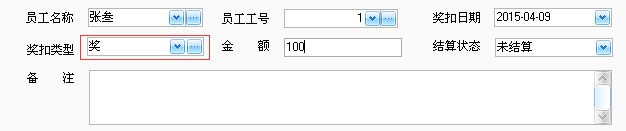
△ 请注意这里的奖扣类型为扣时需要把填写的数量输为负数
△结算状态决定了该数据是否需要在结算工资时加减上(如选为结算则在结算工资时该数据不计入工资中)
④ 点击主界面上的 进入支款登记页面→选择员工名称→选择支款日期(该日期决定该数据的结算月份)→填写金额→保存
进入支款登记页面→选择员工名称→选择支款日期(该日期决定该数据的结算月份)→填写金额→保存
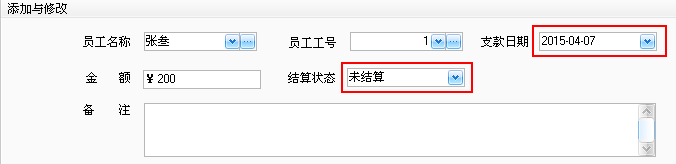
△这里要注意支款日期和结算状态的选择,支款日期关系到该金额在哪个月份结算,结算状态决定该金额是否需要包含在工资结算范围内(如选为结算则在结算工资时该数据不计入工资中)
⑤ 点击主界面上的 进入员工工资结算页面
进入员工工资结算页面
先确定工资的结算范围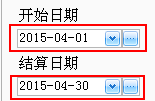 ,点击【查询】查出对应员工的工资信息,点击【打印】在弹出的菜单中选择要打印的工资单格式。
,点击【查询】查出对应员工的工资信息,点击【打印】在弹出的菜单中选择要打印的工资单格式。
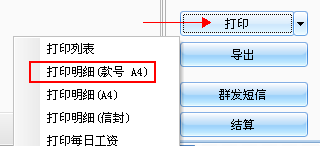 (常用格式为【打印明细(款号 A4)】)
(常用格式为【打印明细(款号 A4)】)











 告诉你的客户为什么不能买便宜的? [2016-04-05]
告诉你的客户为什么不能买便宜的? [2016-04-05]




